İlan
Hiç bir videodan görüntü almak istediniz mi? Bunu yaparken, genellikle çok özel bir anı yakalamak istersiniz. Bir saniye önce ve hiçbir şey yapmak istemediğiniz utanç verici veya çirkin bir çerçeve ile sonuçlanırsınız. Bir saniye sonra an gitti.
Bir videodan iyi bir görüntü elde etmek için ya mükemmel duraklatma becerilerinize güvenebilir ve bir ekran görüntüsü için doğru zamanda duraklatın veya zor işi yapmak için bir araç kullanabilirsiniz sen. Windows'un Windows XP gibi daha eski bir sürümünü kullanıyorsanız, videolardan gelen basit ekran görüntüleri ne olursa olsun hiç çalışmayabilir ne kadar hassas bir şekilde duraklattığınızı gösterir, bu da sizi donanım hızlandırmasıyla uğraşmak zorunda kalmanıza veya tekrar üçüncü tarafa bırakmanıza neden olur araçlar.
Bu araçlardan hangisi zaman ayırmaya değer ve onlarla ne yapabilirsiniz? Okumaya devam etmek.
GOM ücretsiz, hafif ve zengin özelliklere sahip bir medya oynatıcıdır. go-to video oynatıcı Windows Bilgisayarınız İçin En İyi PC Yazılımı Windows bilgisayarınız için en iyi PC yazılımını mı istiyorsunuz? Büyük listemiz tüm ihtiyaçlar için en iyi ve en güvenli programları toplar. Daha fazla oku bir kez denemek. GOM Player tüm yaygın video formatlarını oynatabilir ve hakkında okuyabileceğiniz her türlü özelliği gerçekleştirebilir tam GOM Player incelemesi Hiç Duymadığınız Ücretsiz ve Güçlü Video Oynatıcı - GOM Media PlayerÇok uzun zaman önce, Windows için GOM Audio'nun şık işlevselliğinden çok etkilendim. Görünüşe göre GOM'un kendi ücretsiz video oynatıcısı da var - GOM Media Player -... Daha fazla oku . Daha da önemlisi, oynatabileceği herhangi bir videodan kolayca görüntü yakalamanıza yardımcı olabilir.
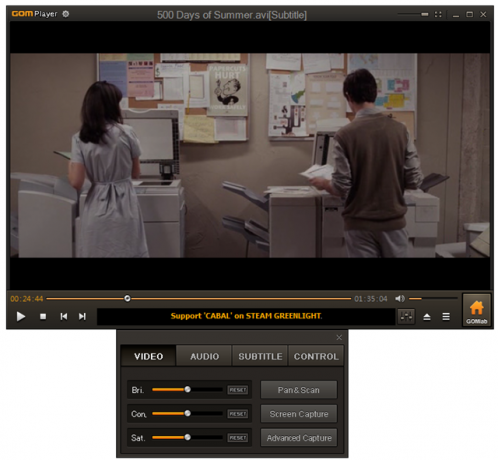
İstediğiniz videoyu yükledikten sonra, ekran yakalama seçeneklerine erişmek için sağ alt taraftaki Kontrol Paneli düğmesini tıklayın. Buradan, “Ekran görüntüsü"Mevcut karenin görüntüsünü duraklatmak zorunda kalmadan almak için veya"Gelişmiş Çekim”Seçeneğine dokunun.
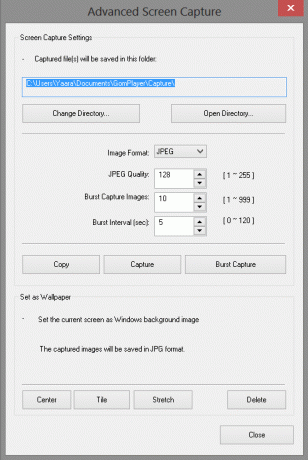
Burada, belirli aralıklarla birkaç görüntüyü otomatik olarak yakalamanızı sağlayan Burst Capture seçeneğini ayarlayabilir ve etkinleştirebilirsiniz. Örneğin, programı her 5 saniyede bir olmak üzere 10 görüntü yakalayacak, “Burst Capture” seçeneğine tıklayabilir ve GOM Player'ın işi yapmasına izin verebilirsiniz. Belirli bir kare arıyorsanız, ancak üzerinde tam olarak duraklayamıyorsanız, mükemmel olanı seçebileceğiniz sürekli bir kare çekimi yakalamak için aralığı 0 olarak ayarlayabilirsiniz.
GOM Player ayrıca JPG ve BMP formatları arasında karar vermenizi sağlar ve yakalanan görüntüyü doğrudan yakalama penceresinden duvar kağıdınız olarak ayarlamayı mümkün kılar.
Dikkat edilmesi gereken tek şey, GOM Player yükleyicisinin de TuneUp Utilities 2013'ü yüklemeye çalışmasıdır. İstemiyorsanız, kapsam dışında kalmayı seçtiğinizden emin olun.
GOM Player'ın aksine, ImageGrab tamamen video dosyalarındaki görüntüleri yakalamaya adanmış bir programdır. Bağımsız bir medya oynatıcı değil. ImageGrab'ı kullanarak, belirli bir zaman damgasından kolayca görüntü yakalayabilir veya hatta ayarlanan her aralıkta tüm videodan kareler yakalayabilirsiniz.
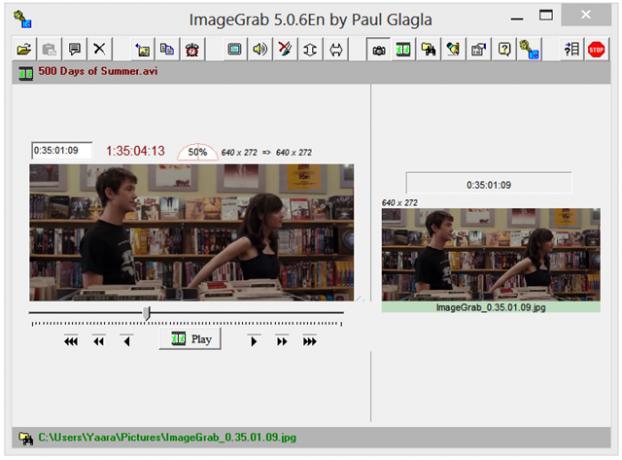
Bir resim yakalamak için klavyenizdeki F5 tuşuna basabilir veya panonuza kopyalamak için Ctrl + C tuşlarını kullanabilirsiniz. Doğru kareyi elde etmenizi sağlamak için belirli bir anı yakalamanın bir yolu yoktur, ancak videoyu yakından takip edebilir ve çerçevenin zaman damgasını ilerlerken not edebilirsiniz. Ardından zaman damgası kutusuna manuel olarak girebilir ve çerçeveyi yakalayabilirsiniz.
Yukarıda belirtildiği gibi, ImageGrab ayrıca ayarlanan her kare, saniye veya dakika miktarında tüm videodan görüntü yakalamanızı sağlar. Bu özelliğin dezavantajı, videodaki belirli bir noktadan yakalama yapamamanızdır. “İntervalometreyi” etkinleştirdiğinizde, ImageGrab baştan oynatmaya başlar ve ayarlanan her aralıkta bir görüntü yakalar. Ayrıca, işlemin kaç görüntü üreteceğini de size bildirir.
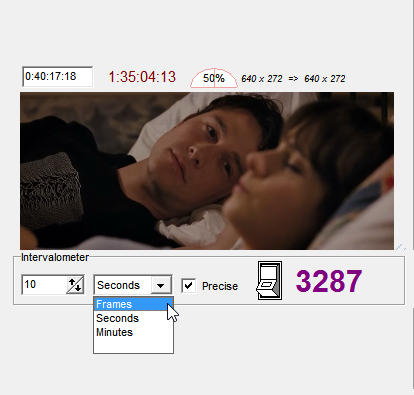
ImageGrab, videodaki dosya adlarını, görüntü kalitesini ve hatta kakma metnini kontrol etmenizi sağlar. Bu ekstra özelliklerle ilgili her şeyi sitemizde okuyun. ImageGrab tam incelemesi ImageGrab ile Video Dosyalarından Görüntü Çıkarma Daha fazla oku .
ImageGrab'ın taşınabilir bir sürümde veya yüklü bir sürümde geldiğini unutmayın. İndireceğiniz ZIP dosyası her iki sürümü de içerir ve her ikisini de kullanmakta özgürsünüz. Lansman sonrasında ImageGrab bazı eksik filtreler konusunda sizi uyarabilir. Onları kurabilir veya onsuz gitmeyi deneyebilirsiniz. Bunları yüklememeyi seçtim ve hala yaygın video formatlarını oynatabilirim.
Biraz spam içeren yükleme işlemine rağmen, DVDVideoSoft’un Ücretsiz Video'dan JPG'ye Dönüştürücü, tüm videolardan görüntü kümeleri çekmenin kolay bir yoludur. ImageGrab’ın intervalometresine benzer, ancak bu araç daha iyi görünümlü bir arayüz ve aynı anda birden fazla video yükleme seçeneği sunar.
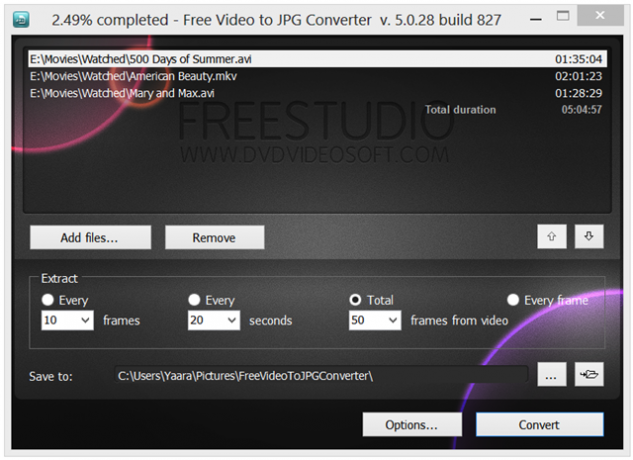
Sadece video dosyalarınızı yükleyin ve aralıklarınızı seçin. Bu, ayarlanan her kare sayısı, ayarlanan her saniye sayısı, video başına toplam kare sayısı veya her kare olabilir. Bunu ayarlayıp “Dönüştür” düğmesine bastıktan sonra, istediğiniz görüntüleri oluştururken programı kendi cihazlarına bırakabilirsiniz.
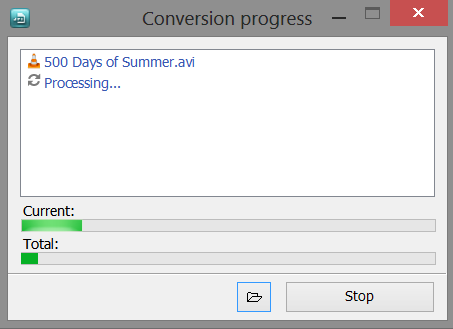
Program, özellikle video adları ile alt klasörler oluşturmayı seçerseniz, çok uygun bir çıktı oluşturur ve her bir klasöre otomatik olarak atanan zaman damgaları ve görüntülere ardışık numaralar atanmış video adı kendilerini.
Programın seçenekleri biraz incedir - görüntü kalitesini, biçimini veya dosya adını kontrol edemezsiniz - ancak yapılandırmalarla uğraşmak istemiyorsanız harika bir “tıkla ve git” çözümüdür.
Spam içerikli yükleme işlemini söylediğimi hatırlıyor musunuz? JPG Converter Free Video, Smileys We Love tarayıcı uzantısını ve TuneUp Utilities 2013'ü yüklemeye çalıştığını unutmayın. İlgilenmiyorsanız devre dışı bıraktığınızdan emin olun.
Hangisini Kullanmalısınız?
Bunların hepsinden, GOM Player kesinlikle benim favorim ve önyükleme yapmak için güzel bir medya oynatıcı paketinde geliyor. Her zamanki görüntü yakalama gereksinimlerinin çoğunu yanıtlar ve bu zor çerçeveyi çoğu amaç için kolayca yakalamanıza yardımcı olabilir. Bir videodan çok sayıda resim arıyorsanız veya kirli kurulum ve yapılandırma işlerinden hoşlanmıyorsanız, ImageGrab ve JPG Converter Bedava Video kesinlikle kontrol etmeye değer.
Tam kareleri yakalamak için hangi araçları kullanıyorsunuz? Duraklatma ve baskı ekranının en iyi sonucu verdiğini mi düşünüyorsunuz yoksa size yardımcı olacak favori bir aracınız mı var?
Resim kredisi: Piero Fissore
Yaara (@ylancet), aynı zamanda biyolog ve tam zamanlı bir inek olan serbest yazar, teknoloji blog yazarı ve çikolata sever.

